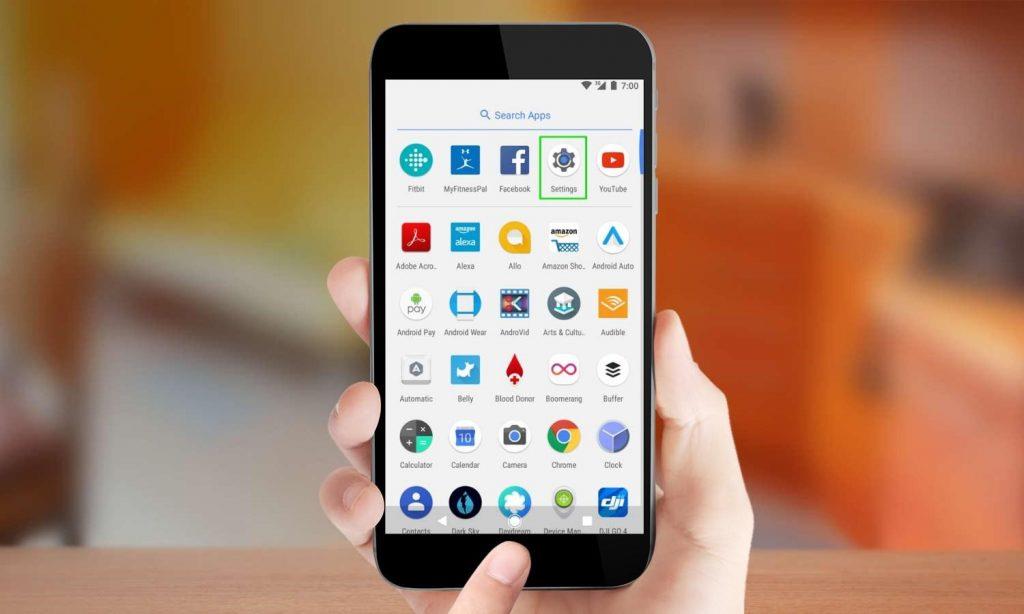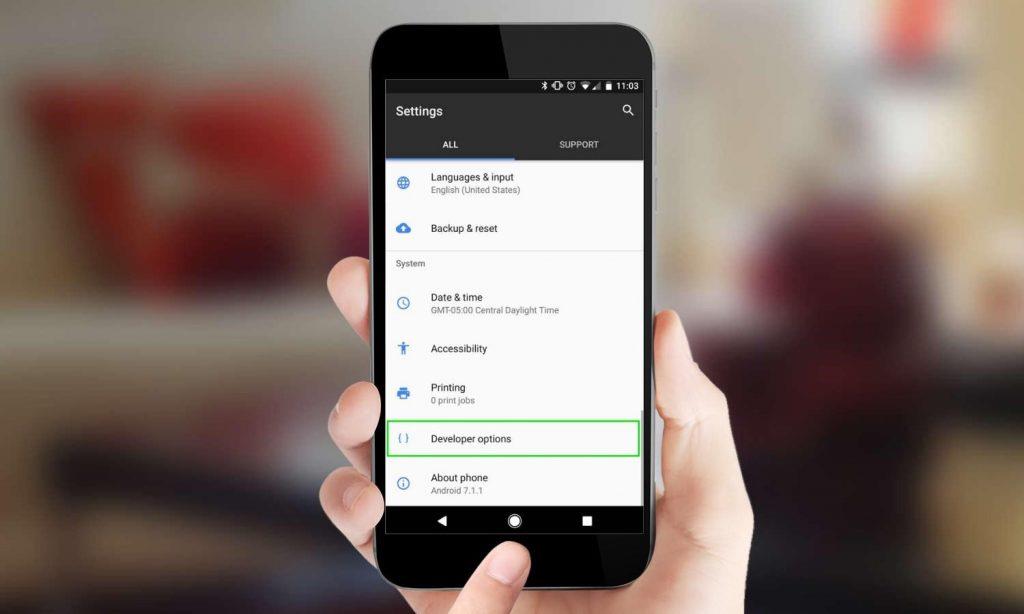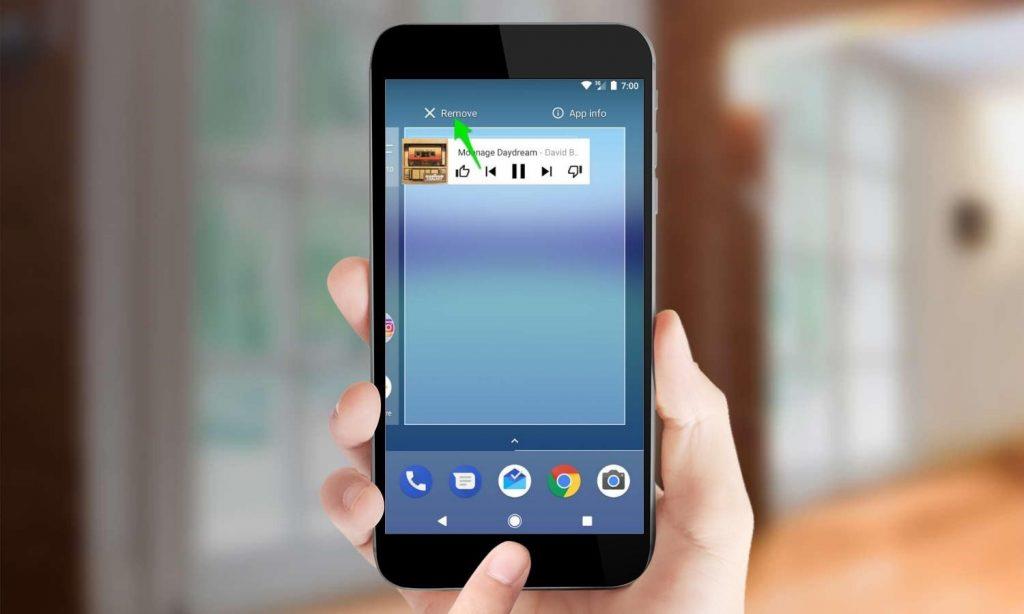Pole ime, et vidinate areng meie elus on olnud õnnistuseks! Aga nagu öeldakse, kõigil headel asjadel on aegumiskuupäev. Sama kehtib ka meie kallite vidinate kohta. Aja jooksul ja pikaajalisel kasutamisel hakkavad need järk-järgult kuluma. Kõige tavalisem näide selle fakti kinnitamiseks on meie Android-nutitelefon. Kas te ei arva, et selle jõudlus on aja jooksul aeglustunud?
Kas soovite teada, kuidas Android-telefoni jõudlust suurendada ja uuesti alustada? Selles kiirjuhendis on kokku pandud 4 tõhusat viisi seadme kiirendamiseks ja selle jõudluse oluliseks suurendamiseks. Räägime neist igaühe kohta üksikasjalikult.
1. Vabanege vahemälu andmetest
Android-seadme rakenduste vahemälu tühjendamine võib selle jõudlust märkimisväärselt suurendada. Seadme vahemälu andmete tühjendamiseks järgige neid kiireid samme.
- Minge seadete juurde ja puudutage valikut Salvestusruum.
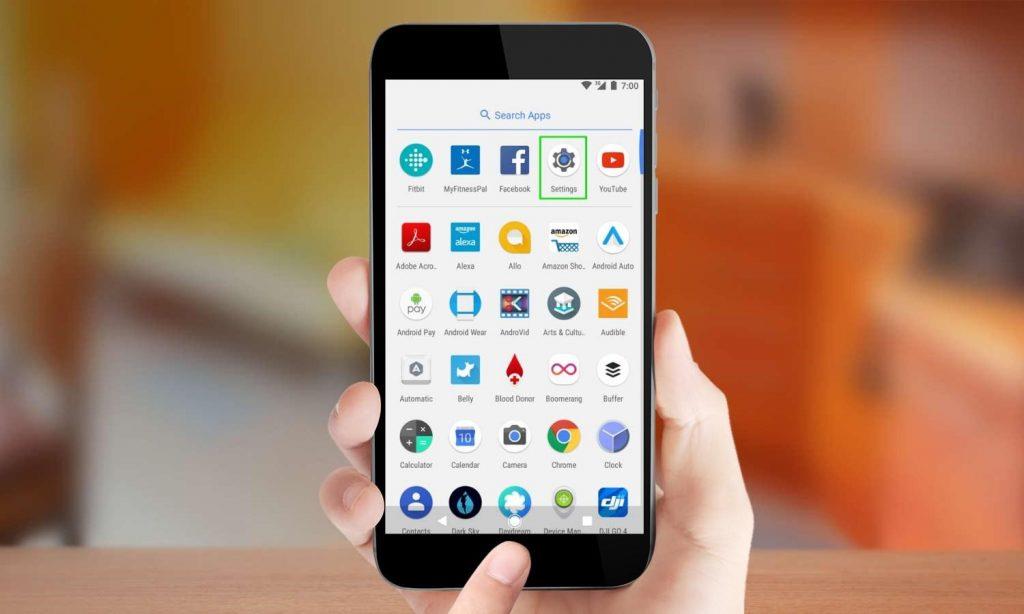
- Puudutage vahemälu andmeid.
- Otsige vahemälu andmetest koheseks vabanemiseks valikut "Tühjenda vahemälu".
Lisateavet: kuidas Androidis rämpsfaile kustutada
2. Keela animatsioonid
Jah, kahtlemata muudavad animatsioonid meie Android-telefoni nutikamaks ja interaktiivsemaks. Kuid kui teil on Android-telefoni kiirusega palju probleeme, võib animatsioonide keelamine olla suur eelis.
- Minge jaotisse Seaded ja puudutage valikut "Teave telefoni kohta".
- Nüüd liikuge edasi arendaja valikute aknasse, puudutades 7 korda Androidi järgu numbrit.
- Minge tagasi seadete juurde ja puudutage "Arendaja valikud".
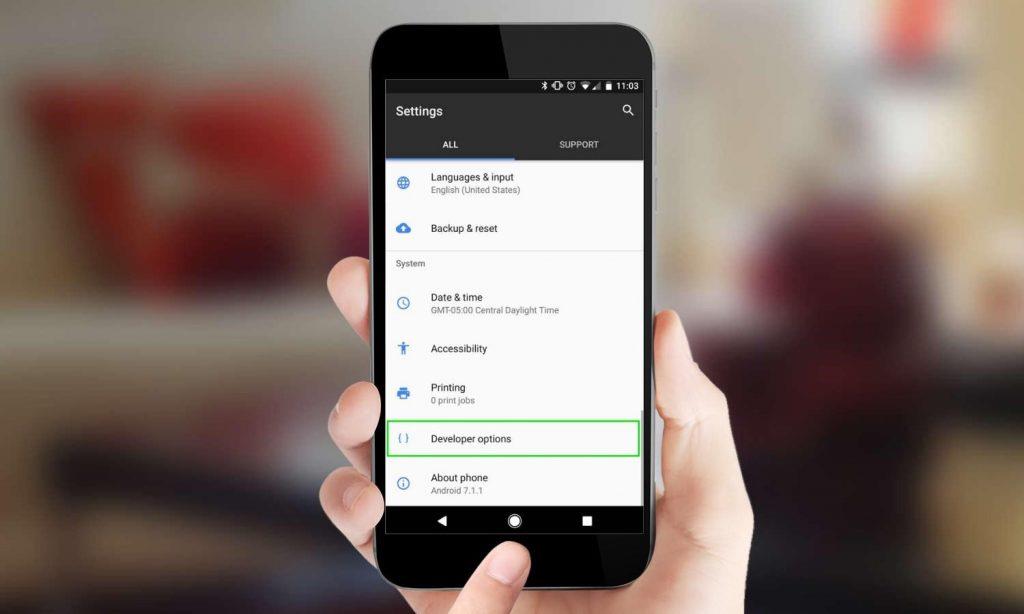
- Valige saadaolevast valikute loendist "Akna animatsiooni skaala" ja seejärel puudutage nuppu "Animatsioon VÄLJAS".
3. Eemaldage või desinstallige kõik kasutamata rakendused
Täpselt nagu riided, rakendus, mida me pole umbes aasta kasutanud, kui sellest pole kasu! Ja isegi kui soovite seda tulevikus tagasi saada, saate selle igal ajal Play poest tagasi saada. Aga miks raisata oma seadmes väärtuslikku salvestusruumi, eks? Kui teie Android-seadmel on mitu aeglustumise ja halvenenud jõudluse märki, saate salvestusruumi vähendada, eemaldades seadmest mõned kasutamata rakendused.
- Minge jaotisse Seaded ja seejärel jaotisse Rakendused.
- Puudutage selle rakenduse nime, mille soovite oma seadmest desinstallida.
- Vajutage nuppu Desinstalli ja valige kinnitamiseks OK.
- Korrake samu toiminguid kõigi rakenduste puhul, mida soovite teatud aja jooksul maha laadida.
Lisateavet: 21 parimat Androidi optimeerija- ja võimendusrakendust 2018. aastal
4. Bye Bye vidinad
Vidinad on kahtlemata üks Android OS-i kõige ägedamaid funktsioone . Need pakuvad hõlpsamat juurdepääsu, kus saame käivitada kõik oma lemmikrakendused otse avaekraanilt. Need mitte ainult ei säästa meie aega, vaid selle otsetee abil säästate meid ka loendist konkreetse rakenduse otsimisega seotud kulude eest. Kuid varem või hiljem, kui Android-seade hakkab aeglustuma, saame seadme jõudluse parandamiseks teatud vidinad eemaldada.
- Minge avakuvale ja navigeerige ekraanile, kuhu olete kõik oma vidinad paigutanud.
- Nüüd vajutage pikalt teatud vidinat, mille soovite oma seadmest eemaldada.
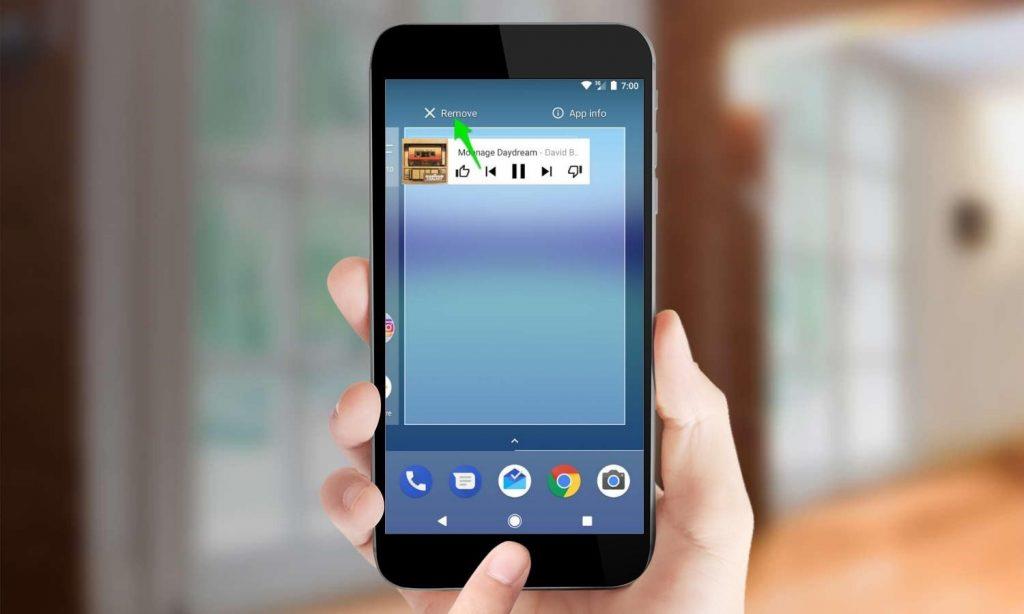
- Lohistage vidin jaotisesse "Eemalda" ja seejärel vabastage.
Inimesed, siin on 4 tõhusat viisi, kuidas oma Android-seadme jõudlust oluliselt suurendada. Kui teil on muid küsimusi või tagasisidet, klõpsake allpool olevat kommentaarikasti!
Nutitelefoni puhastusvahend
Kuid kui te ei soovi pikka teed ette võtta ja teile meeldivad otseteed, saate oma seadmesse alla laadida rakenduse Smart Phone Cleaner . See on üks võimas Android-puhastusrakendus, mis võib teie Android-seadme jõudlust kiiresti tõsta. See aitab hoolitseda rämpsfailide, dubleerivate failide eest, pikendada telefoni aku kasutusaega ja palju muud.

Kui teil on muid küsimusi või tagasisidet, klõpsake allpool olevat kommentaarikasti!